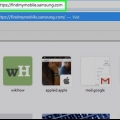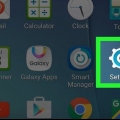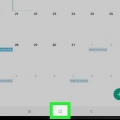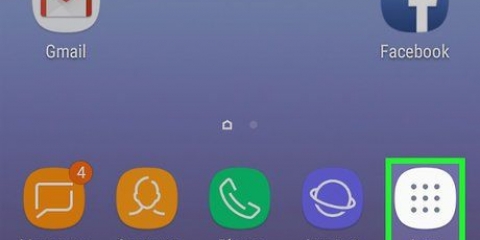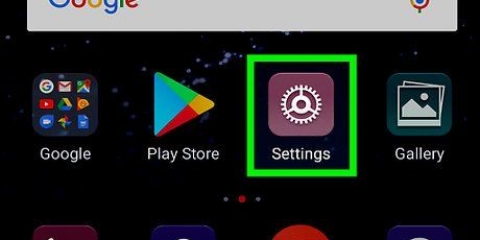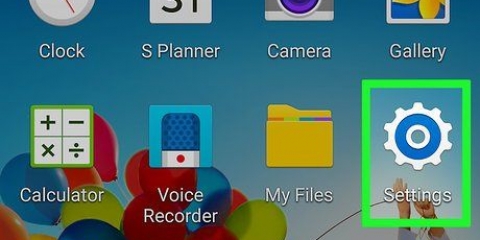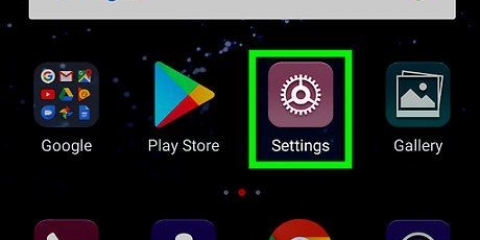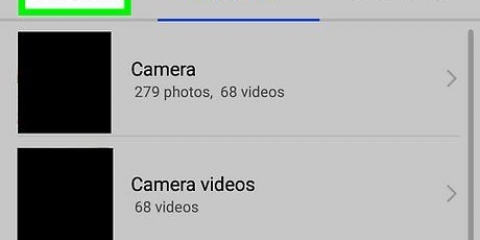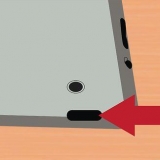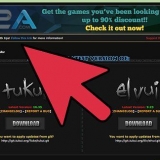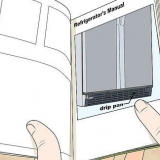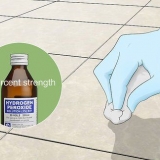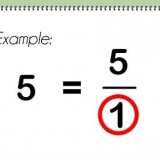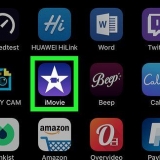En versiones anteriores de Android, este botón puede llamarse "Eliminar todo". Puede tomar un tiempo restablecer su dispositivo. Cuando se complete el restablecimiento, su dispositivo se reiniciará.




Borrar todos los datos en un samsung galaxy
Este artículo le enseñará cómo restablecer de fábrica su dispositivo Samsung Galaxy para borrar todos los datos personales y de aplicaciones.
Pasos
Método 1 de 2: usar el menú Configuración

1. Abra el menú de la aplicación en su Samsung Galaxy. Este es un menú de todas las aplicaciones instaladas en su dispositivo.

2. En este menú, presione el icono
. Esta es tu aplicación de configuración. Esto abrirá el menú Configuración.
3. Desplácese hacia abajo y presioneGuarda y reinicia. Esta opción abrirá el menú de reinicio de su teléfono.
Si no ve esta opción en el menú Configuración, busque "Administración general". En algunos dispositivos, la opción `Restablecer` estará en este submenú.

4. imprentaRestaurar los valores de fábrica. Esto abrirá una nueva página.

5. imprentaREINICIO DEL DISPOSITIVO. Este botón borrará todos los datos personales y las aplicaciones descargadas. Necesitas confirmar tu acción en una nueva página.
Considere hacer una copia de seguridad de sus datos antes de hacer un restablecimiento de fábrica. No podrá restaurar los datos antiguos si no se realizó una copia de seguridad.

6. imprentaELIMINAR TODOS. Este botón confirmará su acción y restablecerá su dispositivo. El restablecimiento de fábrica borrará todos los datos personales y de la aplicación.
Método 2 de 2: usar el modo de recuperación

1. Apaga tu Samsung Galaxy. Su dispositivo debe estar apagado para ingresar al modo de recuperación en su menú de inicio.

2. Mantenga presionados simultáneamente los botones Bajar volumen, Inicio e Inicio. Tu dispositivo arrancará. Mantenga presionados estos botones hasta que vea la pantalla `Recuperación del sistema Android`.
En algunos dispositivos, en lugar de "Bajar volumen", debe presionar "Subir volumen".

3. Utilice las teclas de volumen paraborrar datos / restablecimiento de fábrica para seleccionar. Use las teclas de volumen para navegar por el menú de recuperación y seleccione esta opción del menú. Esto restablecerá su dispositivo a los valores predeterminados de fábrica y borrará todos sus datos.

4. Presione el botón Inicio. El botón Inicio en el menú de recuperación actúa como el botón ↵ Entrar. Esto seleccionará y abrirá la opción `wipe data/factory reset`. Necesitas confirmar tu acción en la página siguiente.

5. SeleccioneSi, elimina todos los datos del usuario en el menú. Use las teclas de volumen para navegar por el menú y presione el botón de inicio para seleccionar esta opción. Esto restaurará su dispositivo a los valores predeterminados de fábrica. Todos los datos personales y de la aplicación serán eliminados.
Restablecer su dispositivo puede llevar un tiempo. Una vez que se completa el restablecimiento, su dispositivo se reiniciará.
Artículos sobre el tema. "Borrar todos los datos en un samsung galaxy"
Оцените, пожалуйста статью
Similar
Popular